El comando para crear un círculo en AutoCAD es CIRCLE.
¿Cómo utilizarlo?
- Escribe «CIRCLE» en la barra de comandos y presiona Enter.
- Especifica el centro del círculo: Puedes hacerlo de varias maneras:
- Haz clic en un punto del área de dibujo.
- Introduce las coordenadas del centro del círculo.
- Usa la opción «Centro, Radio» o «Centro, Diámetro».
- Especifica el radio o el diámetro del círculo:
- Haz clic en un punto para establecer el radio del círculo.
- Introduce el valor del radio o del diámetro del círculo.
Opciones adicionales:
- Puedes usar la tecla «Ortho» para restringir el movimiento del cursor a líneas horizontales o verticales.
- Puedes usar la tecla «Polar» para dibujar círculos en ángulos específicos.
- Puedes usar la tecla «Enter» para finalizar el comando y empezar a dibujar otro círculo.
Consejos:
- Practica dibujar círculos en diferentes diámetros y ubicaciones.
- Experimenta con las opciones adicionales del comando CIRCLE.
- Utiliza la ayuda en línea de AutoCAD para obtener más información sobre el comando CIRCLE.
Recursos adicionales:
- Ayuda en línea de AutoCAD: https://help.autodesk.com/view/ACD/2023/ESP/